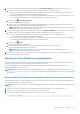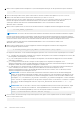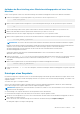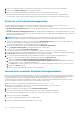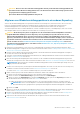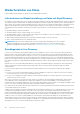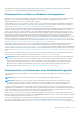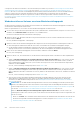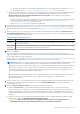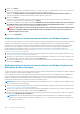Users Guide
Aufheben der Bereitstellung eines Wiederherstellungspunkts auf einer Linux-
Maschine
Führen Sie die folgenden Schritte aus, um die Bereitstellung eines Wiederherstellungspunkt auf einer Linux-Maschine aufzuheben.
1. Führen Sie das Rapid Recovery Dienstprogramm local_mount als Root oder als Superuser aus, z. B.:
sudo local_mount
2. Geben Sie den folgenden Befehl in die Rapid Recovery Bereitstellungsaufforderung ein, um die geschützten Computer aufzulisten.
lm
3. Wenn Sie dazu aufgefordert werden, geben Sie die IP-Adresse oder den Hostnamen Ihres Rapid Recovery Kernservers an.
4. Geben Sie die Anmeldeinformationen (Benutzername und Kennwort) für den Core-Server ein.
Daraufhin wird eine Liste der Computer angezeigt, die vom Rapid Recovery Server geschützt werden.
5. Geben Sie den folgenden Befehl ein, um die für eine bestimmte Maschine verfügbaren Wiederherstellungspunkte anzuzeigen:
lr <line_number_of_machine>
ANMERKUNG: Sie können in diesem Befehl auch die ID-Nummer der Maschine anstelle der laufenden Zeilennummer angeben.
Daraufhin werden die Basiswiederherstellungspunkte und die inkrementellen Wiederherstellungspunkte für die betreffende Maschine
aufgelistet. Die Liste umfasst die laufende Zeilennummer, Datum/Zeitstempel, Speicherort des Volume, Größe des
Wiederherstellungspunkts und eine ID-Nummer für das Volume mit einer laufenden Nummer am Ende, die den
Wiederherstellungspunkt kennzeichnet.
Zum Beispiel: 7d658e5f-fa08-4600-95f0-5f486bc1b6a4#de0896fd-571a-4cc5-aeed-264d2c3c72f4#f377e145-
dd4d-3ac3-5b15-37ce8f4913ba:2
6. Führen Sie den Befehl l or list aus, um eine Liste der bereitgestellten NBD-Geräte (Network Block Device) abzurufen. Wenn Sie
einen Wiederherstellungspunkt bereitstellen, wird nach der Ausführung des Befehls l or list ein Pfad zum NBD-Gerät
ausgegeben.
7. Geben Sie den folgenden Befehl ein, um die Bereitstellung eines Wiederherstellungspunkts aufzuheben.
unmount <path_of_nbd-device>
8. Führen Sie den Befehl l or list aus, um zu überprüfen, ob die Bereitstellung des Wiederherstellungspunkts erfolgreich aufgehoben
wurde.
Erzwingen eines Snapshots
Durch das Erzwingen eines Snapshots können Sie eine Datenübertragung für die aktuelle geschützte Maschine erzwingen. Wenn Sie eine
Snapshot-Erstellung erzwingen, wird die Übertragung entweder sofort gestartet oder zur Warteschlange hinzugefügt, wenn andere Jobs
ausgeführt werden.
Sie können zwei Typen von Snapshots wählen.
Wenn Sie einen inkrementellen Snapshot auswählen und kein vorheriger Wiederherstellungspunkt vorhanden ist, wird ein Basisimage
erfasst. Ein Erzwingen eines Snapshots ändert nicht den Zeitplan für geplante Snapshots.
ANMERKUNG:
Rapid Recovery unterstützt Windows 8, Windows 8.1, Windows Server 2012 und Windows Server 2012 R2 für Basis-
und inkrementelle Übertragungen.
● Ein Basisimage ist ein Snapshot aller Daten in den ausgewählten Volumes der Maschine.
● Ein inkrementeller Snapshot erfasst alle Daten, die seit dem letzten Snapshot geändert wurden.
1. Navigieren Sie in der Rapid Recovery Core Console zu der Maschine oder dem Cluster mit dem Wiederherstellungspunkt, für den Sie
einen Snapshot erzwingen möchten.
2. Klicken Sie auf der Seite "Zusammenfassung" im Fensterbereich "Zusammenfassung" auf Snapshot erzwingen.
Das Dialogfeld "Snapshot erzwingen" wird angezeigt.
Wiederherstellen von Daten
253